Ổ cứng ngoài hoặc SSD là giải pháp thiết thực và tiết kiệm chi phí. Nó tăng không gian lưu trữ sẵn có, cho phép bạn chứa nhiều trò chơi hơn và giúp bảng điều khiển chạy mượt mà và hiệu quả.

Hướng dẫn này sẽ cung cấp một cách tiếp cận đơn giản để thiết lập ổ cứng ngoài trên Sony PS5 và sử dụng ổ cứng đó để di chuyển, cài đặt và sao chép trò chơi.
Chuẩn bị cho thiết lập ban đầu
Để mở rộng bộ nhớ trên PS5, bạn phải có ổ cứng ngoài hoặc SSD tương thích với USB 3.0 có dung lượng ít nhất 250GB. Đừng lo lắng nếu ổ đĩa quá lớn—bảng điều khiển xử lý kích thước lên tới 8TB.
Ngoài ra, bạn cần có Cáp tương thích USB-3.0 để kết nối ổ đĩa ngoài với PS5. Nếu bạn không chắc chắn, chỉ cần sử dụng cáp đi kèm với hộp đựng ổ đĩa.
Bạn cũng cần giải phóng cổng USB-C SuperSpeed ở phía trước hoặc một trong các cổng USB-A ở phía sau bảng điều khiển, tùy thuộc vào cáp mà ổ đĩa ngoài của bạn sử dụng. Cổng USB-A hướng về phía trước không tương thích với phương tiện lưu trữ mở rộng.
Bước cuối cùng, hãy đảm bảo Phần mềm hệ thống của PS5 đã được cập nhật của bạn. Điều đó cải thiện khả năng tương thích phần cứng và giải quyết các sự cố đã biết với quá trình thiết lập bộ lưu trữ mở rộng. Điều hướng đến Cài đặt>Hệ thống>Cập nhật phần mềmđể cập nhật phần mềm hệ thống.
Liên quan: Bạn muốn tìm hiểu thêm về cách hoạt động của PS5 và các thiết bị lưu trữ mở rộng? Hãy kiểm tra Giải thích về ổ lưu trữ ngoài PS5 của chúng tôi.
Định dạng ổ USB ngoài
Giả sử bạn đã sẵn sàng mọi thứ, đã đến lúc thiết lập ổ đĩa ngoài để hoạt động như một thiết bị lưu trữ mở rộng với PlayStation 5 của bạn.
Cảnh báo: Sao lưu mọi dữ liệu trên ổ cứng ngoài vì PS5 yêu cầu xóa dữ liệu đó trước khi thiết lập.
Bắt đầu bằng cách kết nối ổ USB với cổng USB-C ở mặt trước hoặc cổng USB-A ở phía sau bảng điều khiển (có hai cổng trong số đó). Không kết nối ổ đĩa thông qua bộ chia USB. Sau đó:
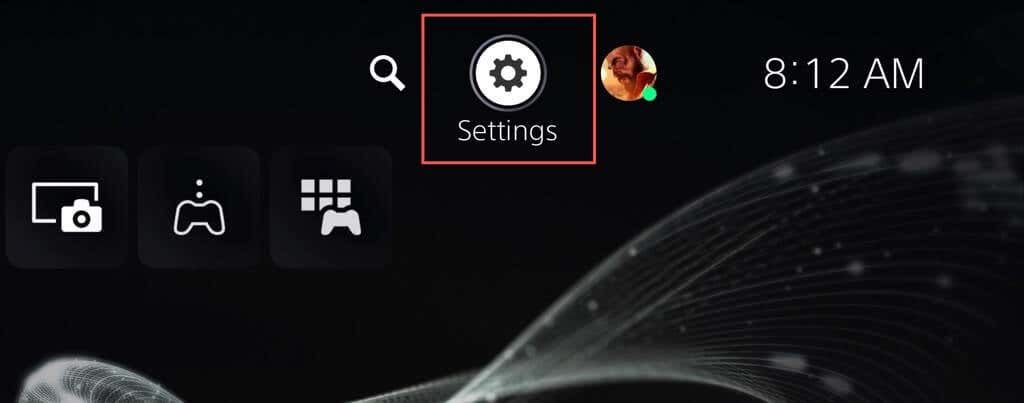
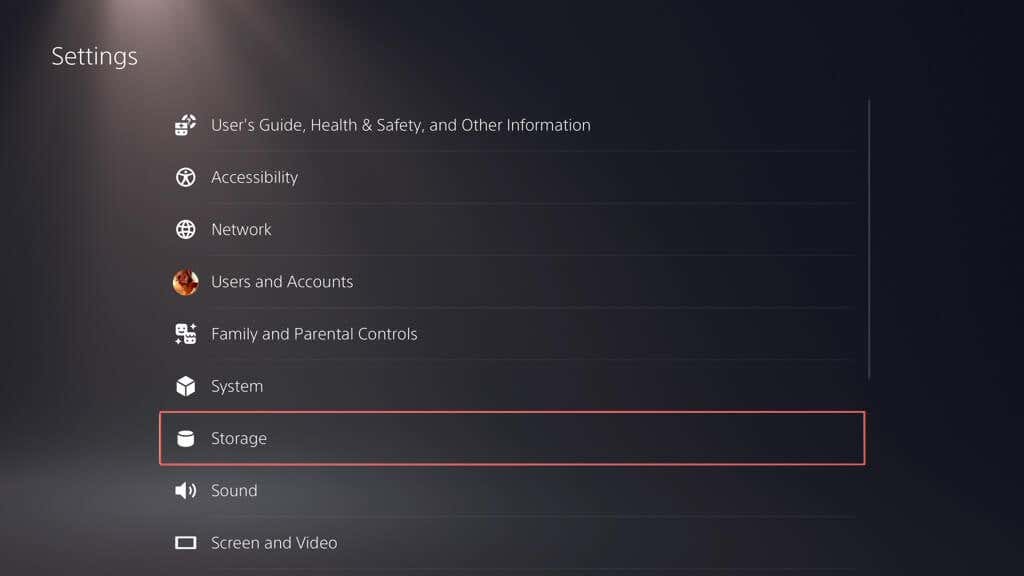 .
.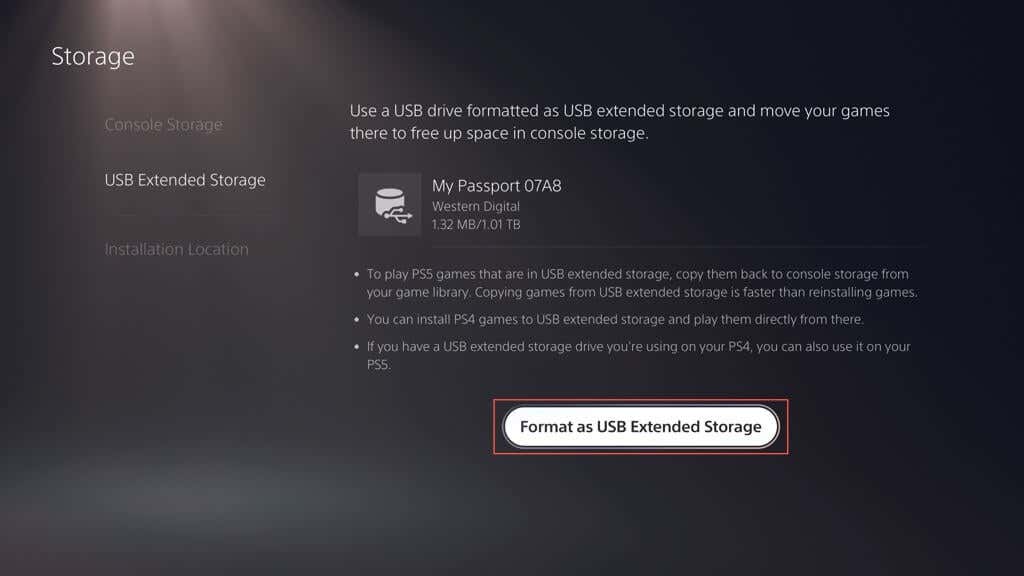
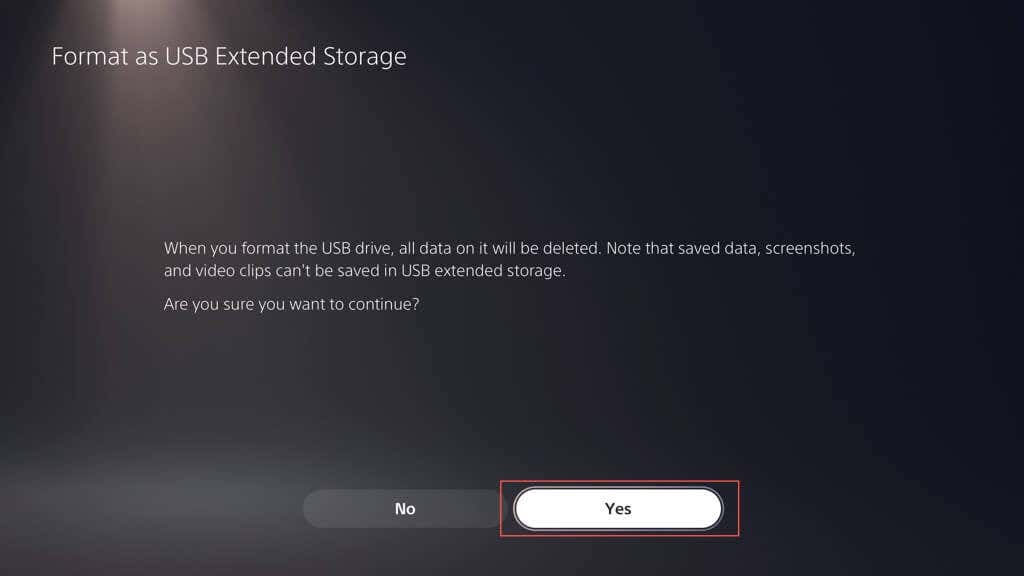
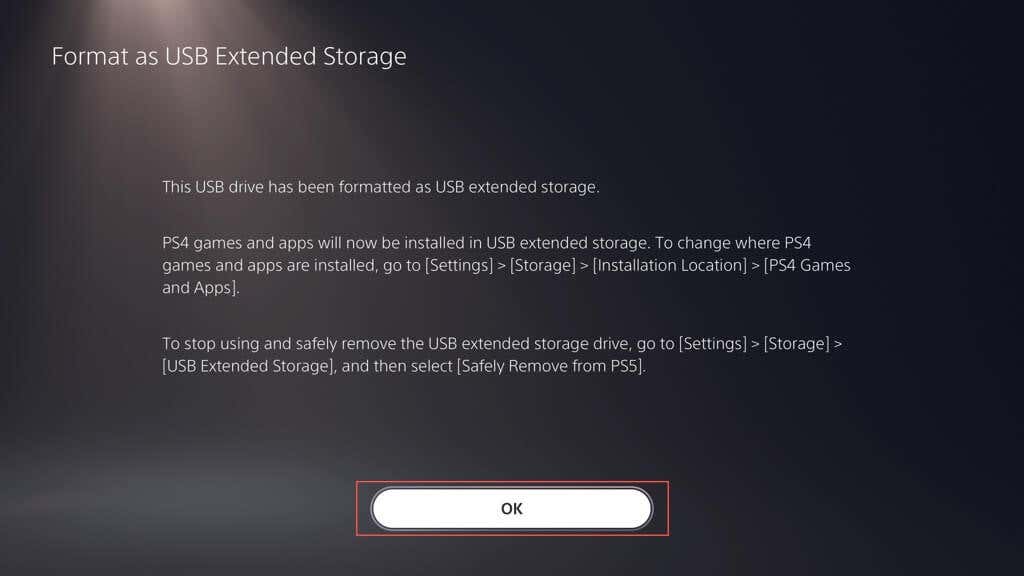
Di chuyển trò chơi sang Bộ nhớ mở rộng
Với ổ cứng được thiết lập làm thiết bị lưu trữ mở rộng trên PS5, bạn có thể bắt đầu chuyển trò chơi sang đó ngay lập tức. Sau đây là cách thực hiện:
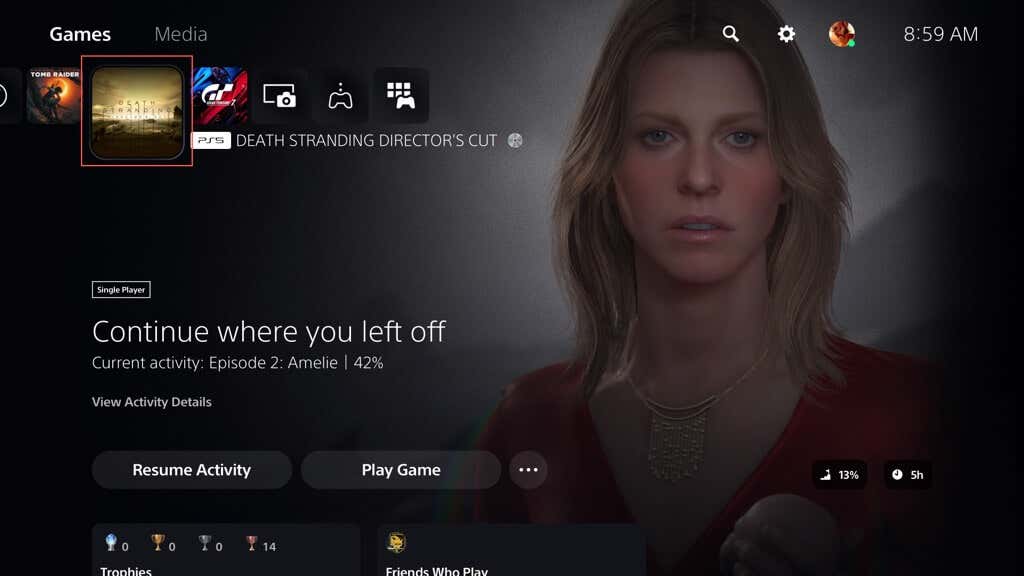
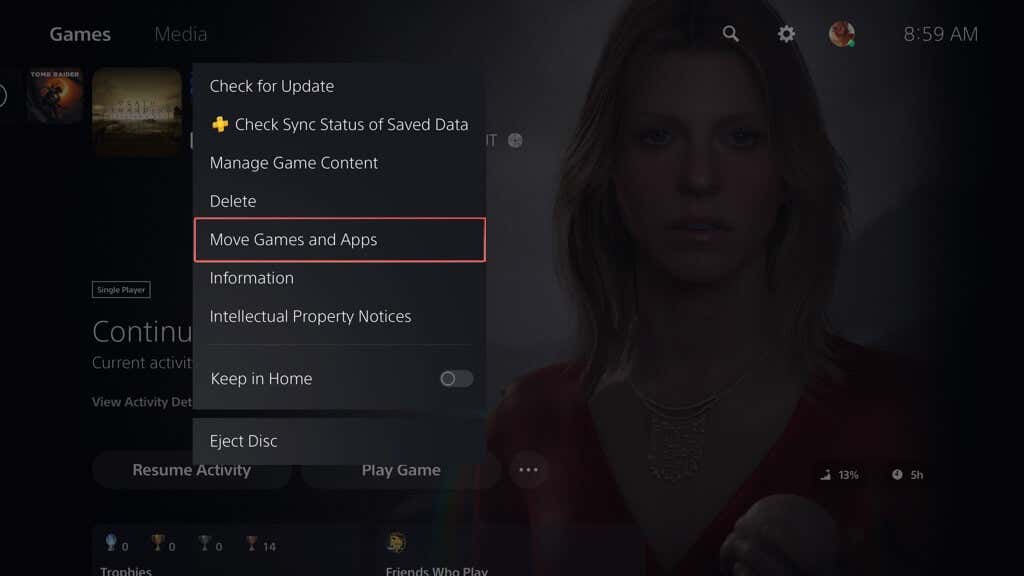
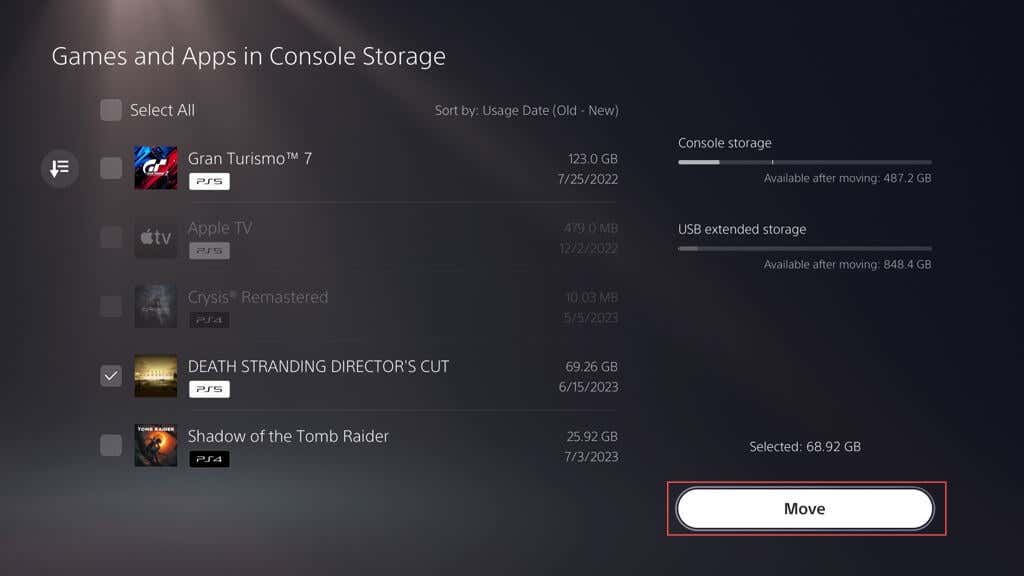
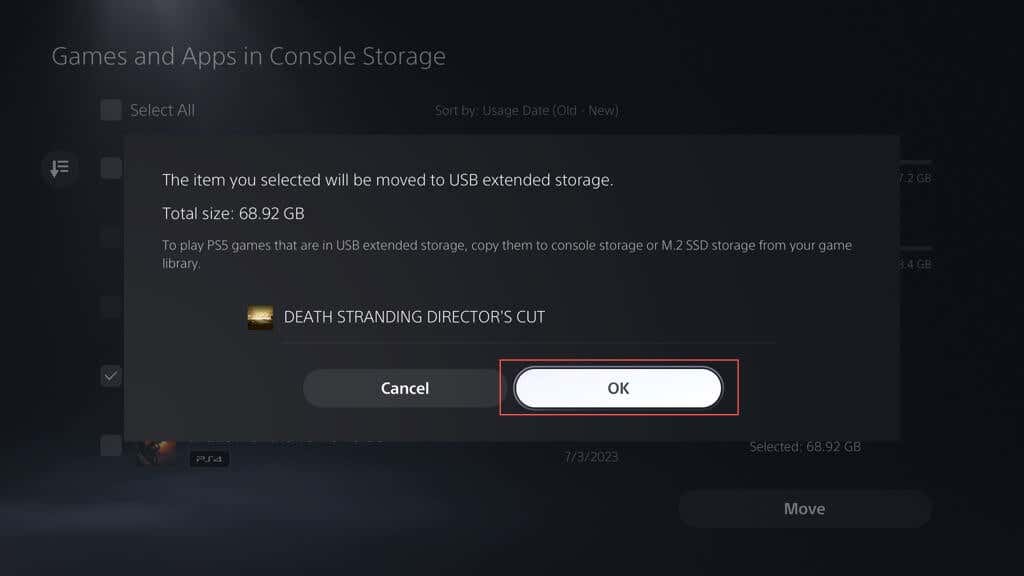
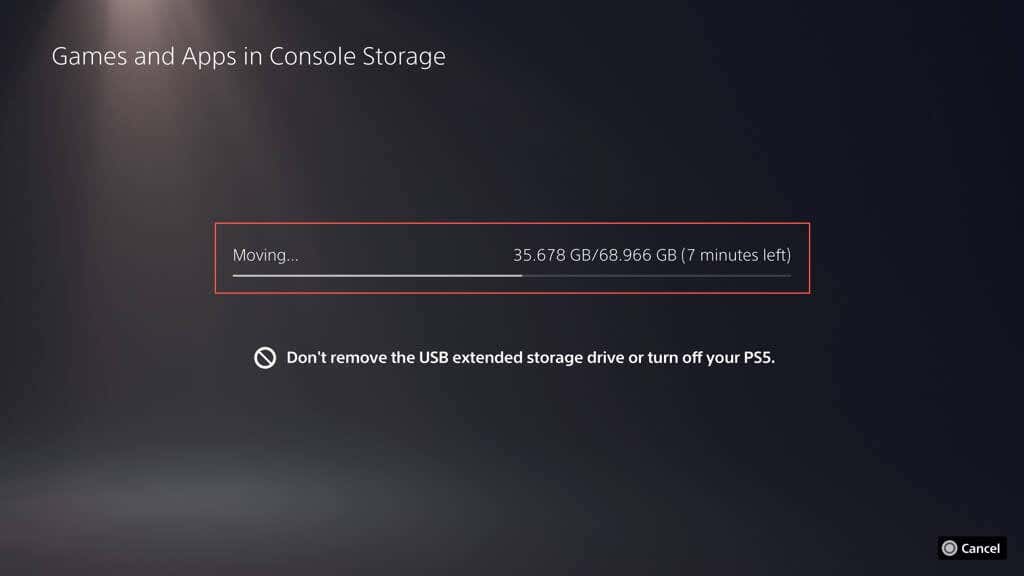
Cài đặt trò chơi trên Bộ nhớ mở rộng
Bạn có thể định cấu hình PS5 để cài đặt trò chơi trực tiếp vào bộ nhớ mở rộng nhưng chức năng này bị giới hạn ở Chỉ phiên bản PS4 của trò chơi điện tử. Để thiết lập:
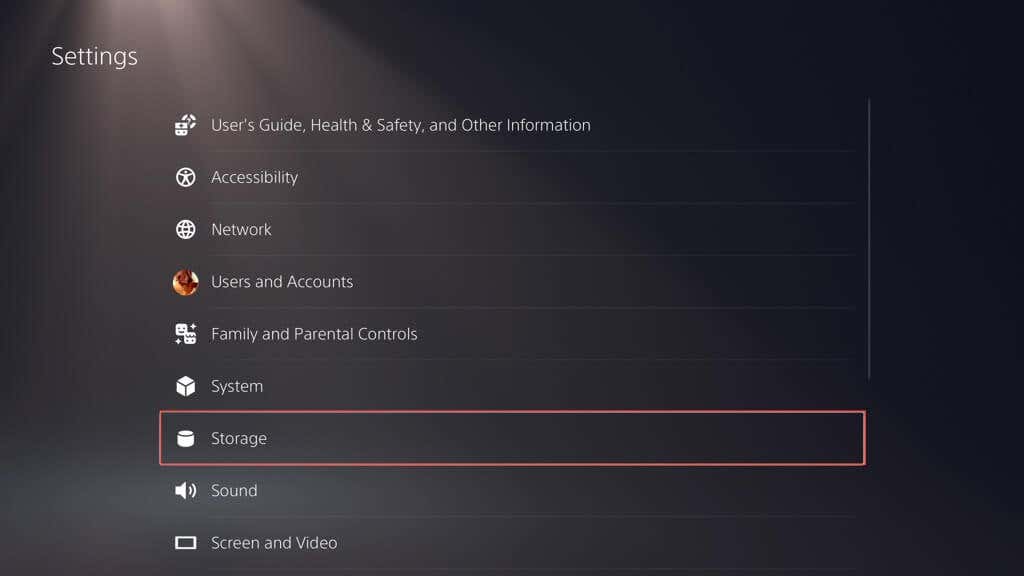
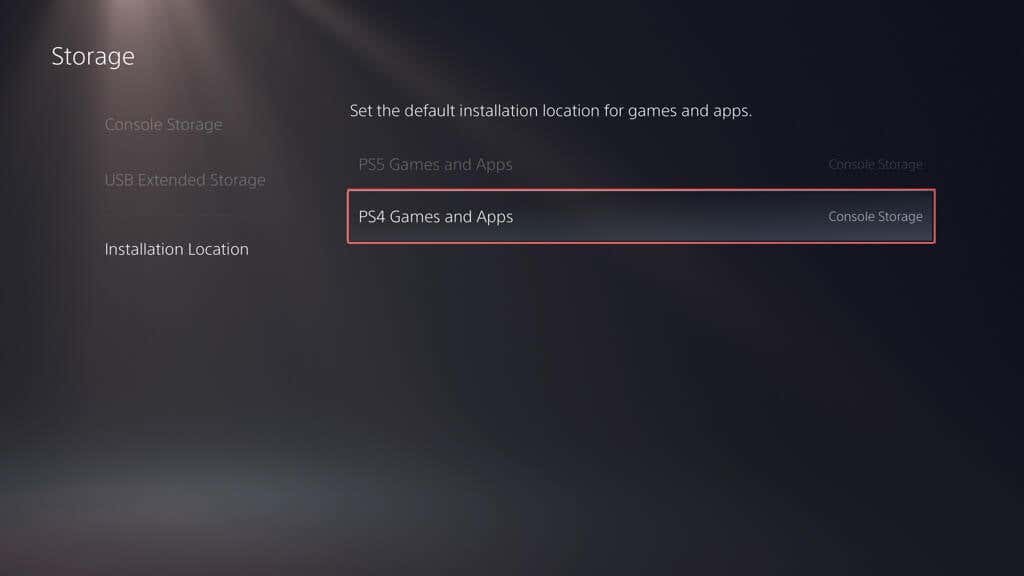
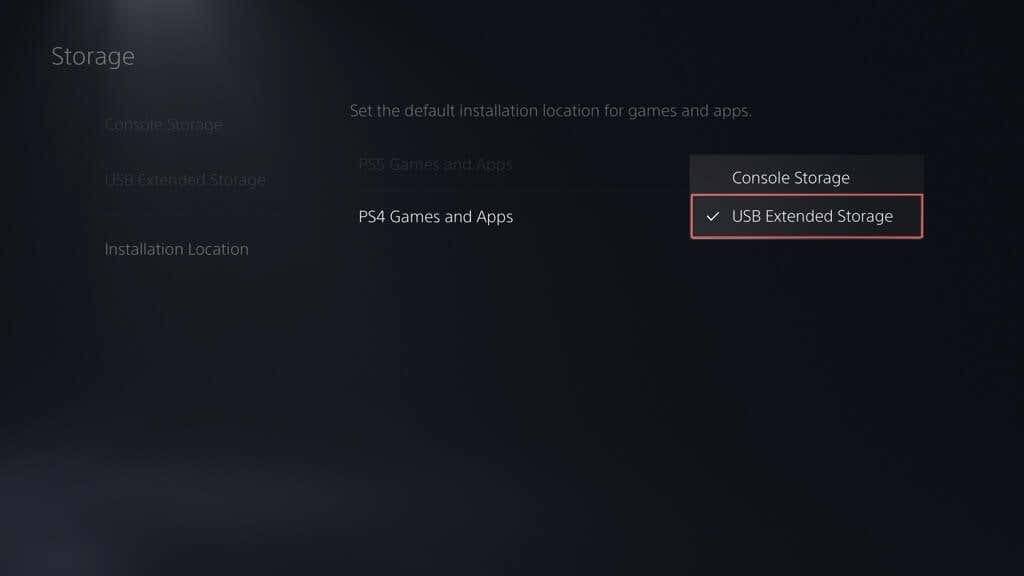
Từ giờ trở đi, các trò chơi PS4 kỹ thuật số và dựa trên đĩa sẽ tự động sao chép dữ liệu sang ổ đĩa ngoài.
Sao chép lại trò chơi vào Bộ nhớ trong
Các nhà phát triển thiết kế trò chơi PS5 để tận dụng hiệu suất cực nhanh của ổ đĩa trong nên bảng điều khiển sẽ hạn chế bạn chơi chúng qua bộ nhớ mở rộng. Do đó, nếu bạn muốn chơi một trò chơi PS5 đã được chuyển, bạn phải sao chép lại. Để làm điều đó:
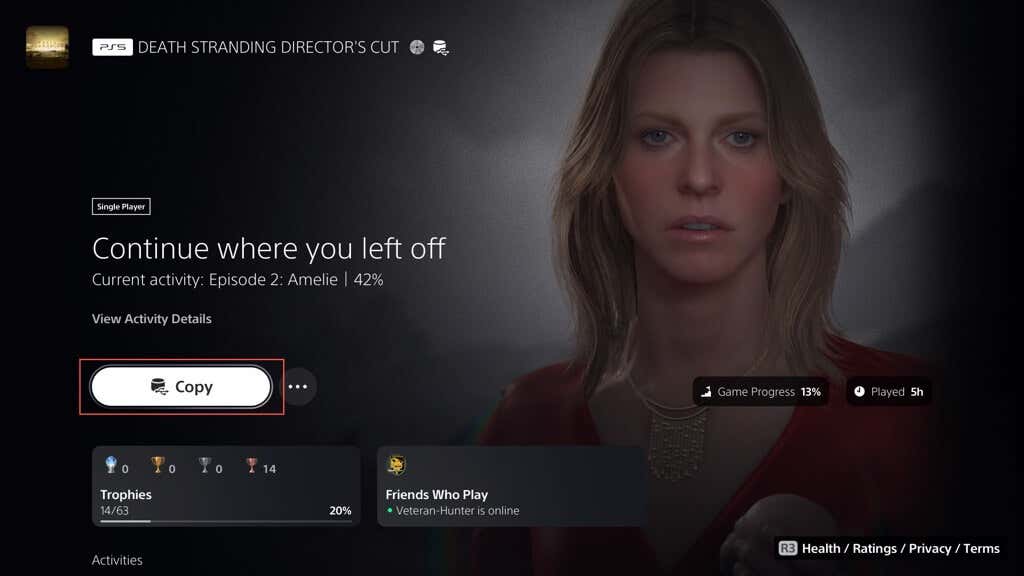
Không giống như trò chơi PS5, bạn có thể chơi trò chơi PS4 từ ổ lưu trữ ngoài. Chỉ cần chọn Playtrên Màn hình chính hoặc Thư viện trò chơi. Tuy nhiên, nếu bạn muốn hưởng lợi từ tốc độ đọc nâng cao của bộ nhớ trong, đây là cách di chuyển chúng trở lại:.
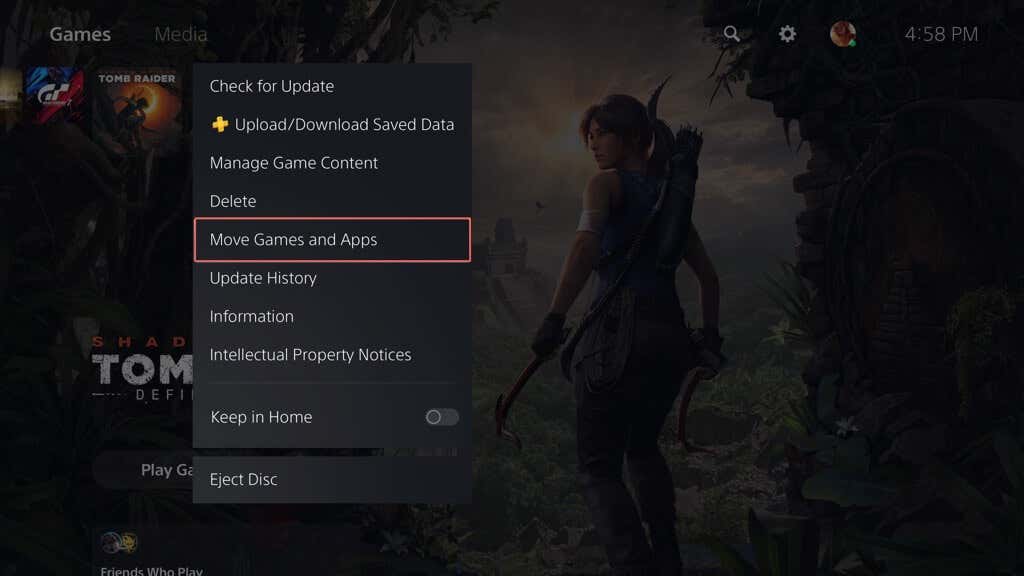
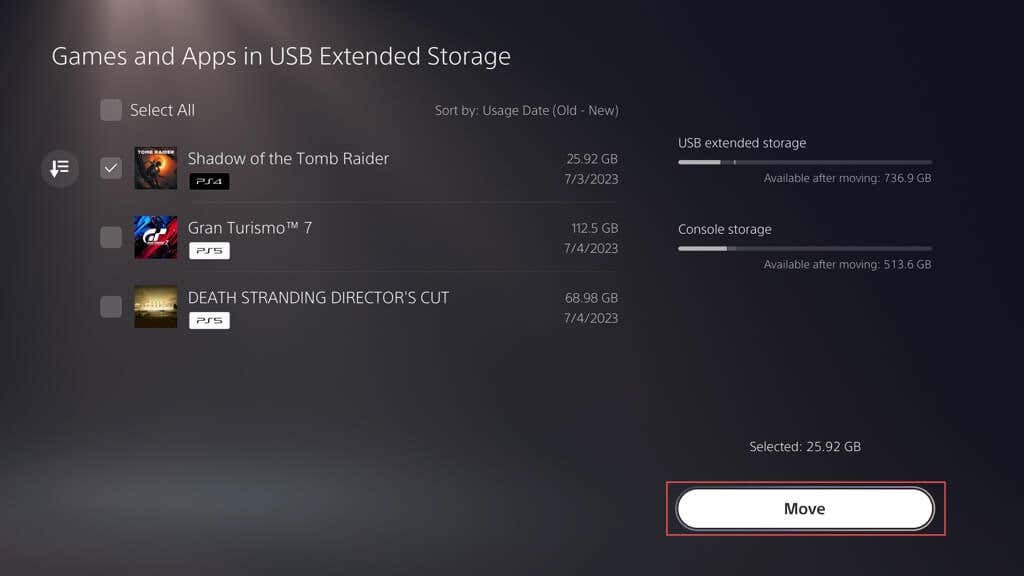
Xóa trò chơi trên Extended Lưu trữ
Nếu thiết bị lưu trữ mở rộng USB của bạn bắt đầu đầy, bạn có thể xóa trò chơi để giải phóng dung lượng. Sau đây là cách thực hiện:
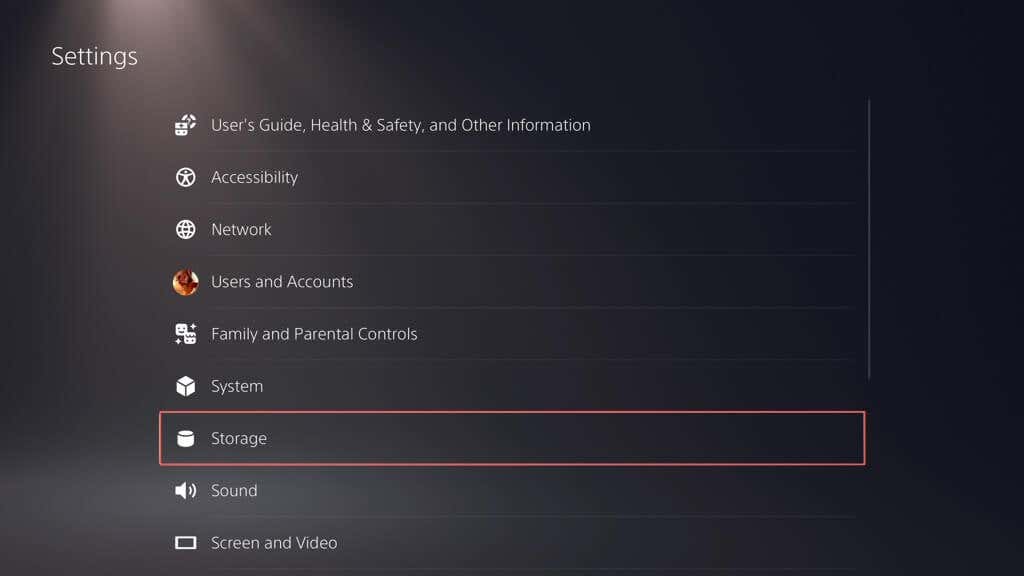
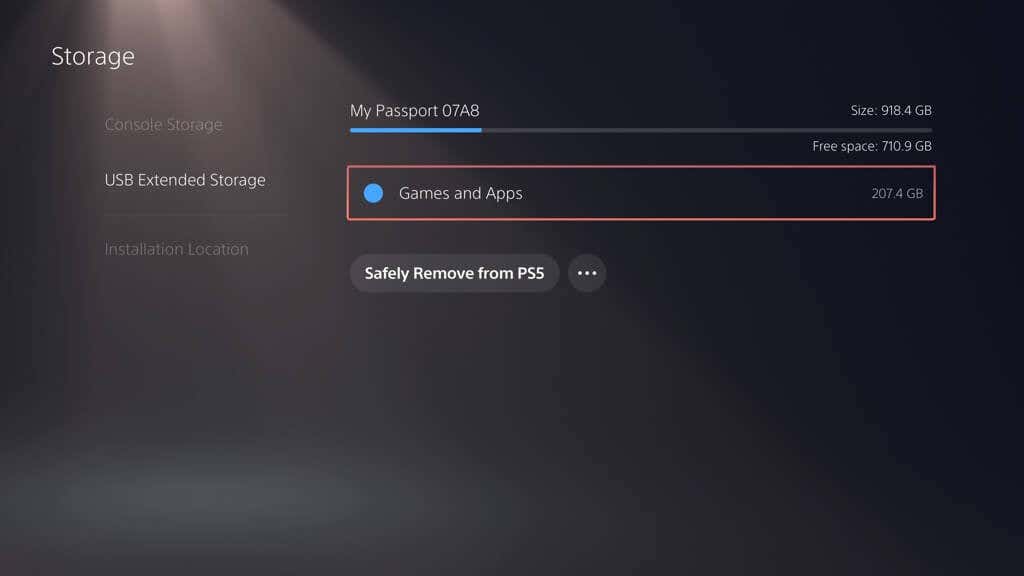
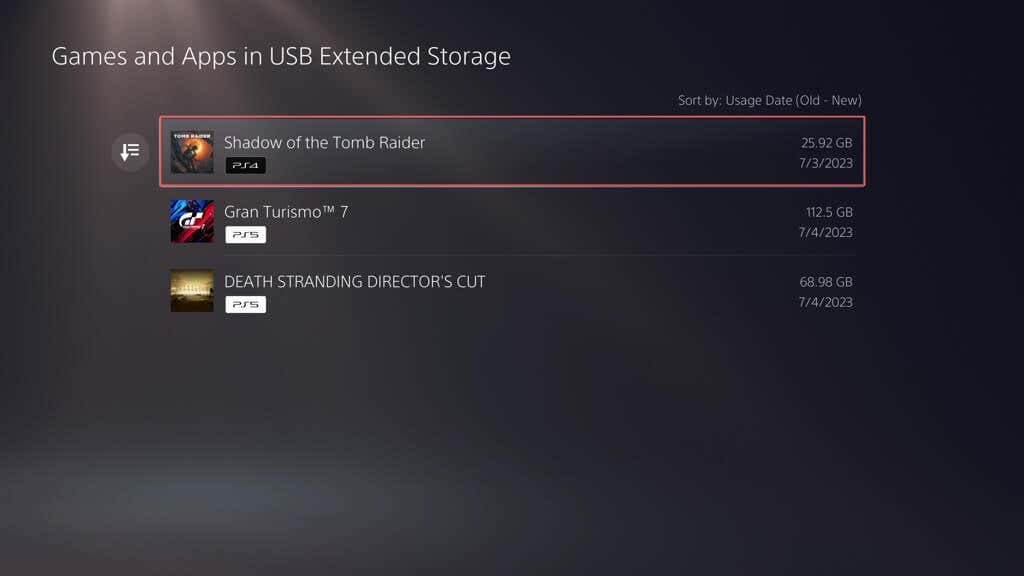
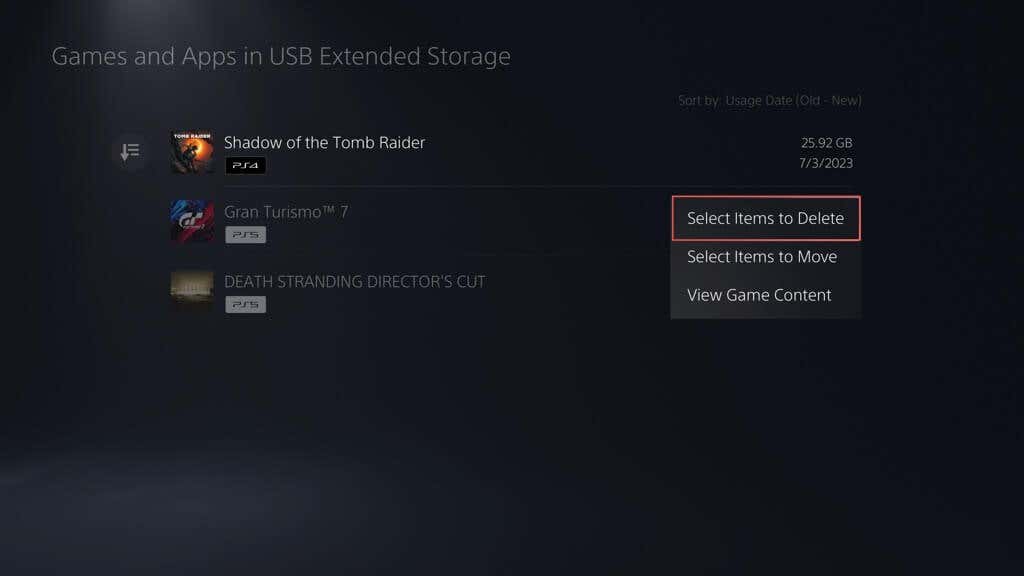
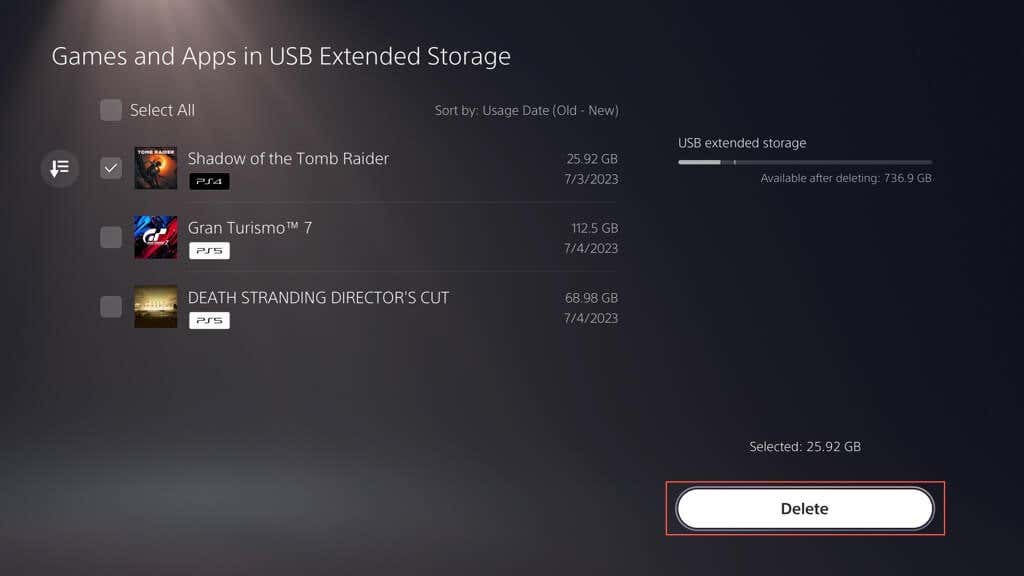
Xóa bộ nhớ mở rộng
Bạn chỉ được rút ổ lưu trữ mở rộng USB sau khi đã ngắt kết nối nó một cách an toàn trước tiên. Để làm điều đó:
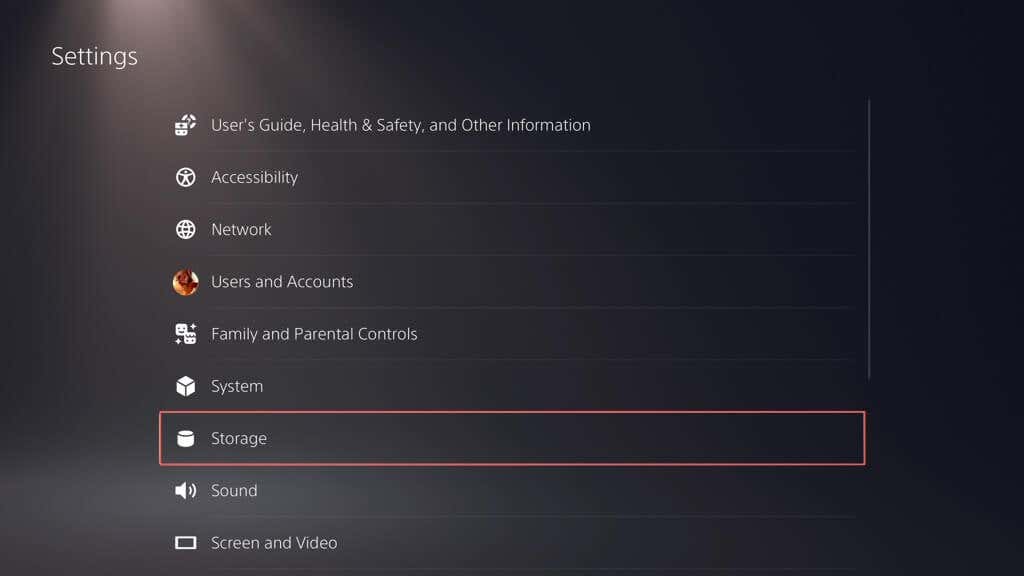
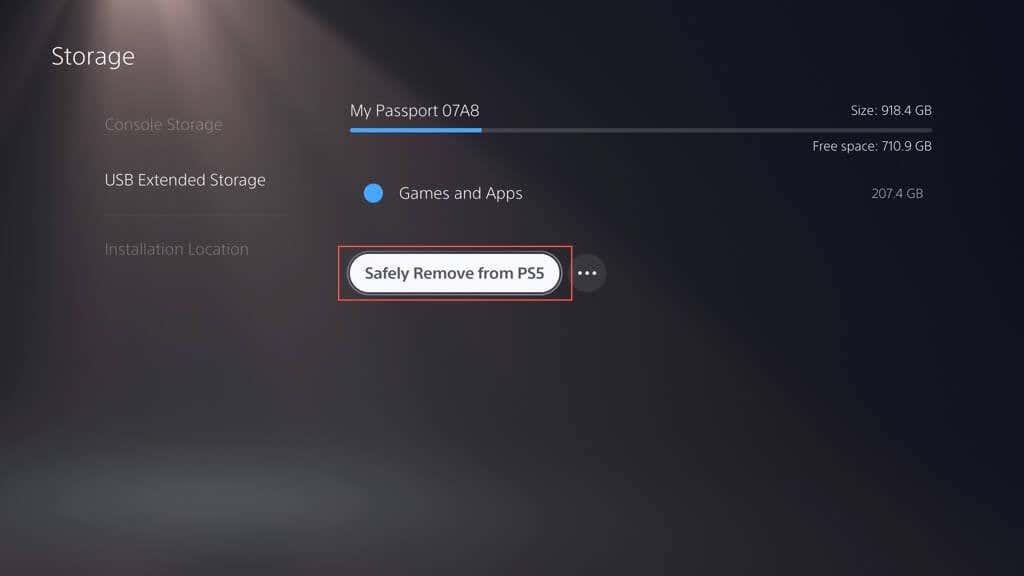
Hãy nhớ cắm lại ổ đĩa ngoài bất cứ khi nào bạn muốn di chuyển hoặc sao chép lại trò chơi.
Bạn đã mở rộng bộ nhớ PS5 của mình
Vậy là xong! Tăng cường bộ nhớ của PlayStation 5 bằng ổ cứng ngoài hoặc SSD là một bước đi thông minh đối với bất kỳ game thủ chuyên nghiệp nào. Đúng là nó không có sức mạnh mạnh mẽ như cắm vào ổ SSD NVMe M.2, nhưng nó cung cấp không gian rộng rãi cho bộ sưu tập trò chơi ngày càng mở rộng và đặt Quản lý lưu trữ PS5 ở hàng ghế sau..